3 Tutorial Cara Membuat Motif Bunga di Coreldraw
Panduan cara membuat motif bunga di coreldraw sangatlah banyak terdapat dimana-mana namun kali ini kita akan fokus membahas cara membuat motif bunga abstrak.
Untuk membuat motif atau desain bunga yang mirip seperti aslinya seperti bunga mawar, bunga melati, bunga teratai atau bunga matahari tidaklah gampang karena selain membutuhkan keahlian juga jam terbang tinggi. Disini kita akan membuat bunga abstrak saja karena selain gampang dan cepat juga tidak membutuhkan skill serta jam terbang yang tinggi. Jadi panduan atau tutorial ini sangat cocok buat pemula.
Tutorial
Pada tutorial kali ini kita akan banyak menggunakan tool Transformatian dan Interactive Blend Tool. Ayo langsung saja kita mulai tutorial cara menggambar motif bunga dengan coreldraw.
1. Tutorial 1 Cara Membuat Motif Bunga di Coreldraw.
1. Buka aplikasi CorelDraw pilih File dan klik New untuk membuat file baru.
2. Pilih menu Smart Drawing Tool lalu gambar 2 buah garis yang berbeda bentuk, ukuran dan jarak di tengah layar kerja.
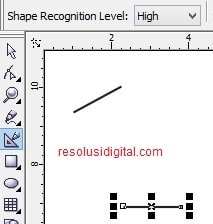
3. Kemudian masing-masing garis beri beri warna kuning dan hijau.
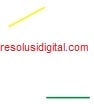
4. Pilih menu Interactive Blend Tool dan klik Interactive Blend Tool.
5. Lalu sambil menekan dan menahan tombol Shift di keyboard klik kedua garis tersebut.
6. Lalu pilih tombol Preset dan klik Straight 20 step.

 7. Pilih menu Transformation dan samakan setingannya seperti gambar di bawah.
7. Pilih menu Transformation dan samakan setingannya seperti gambar di bawah.
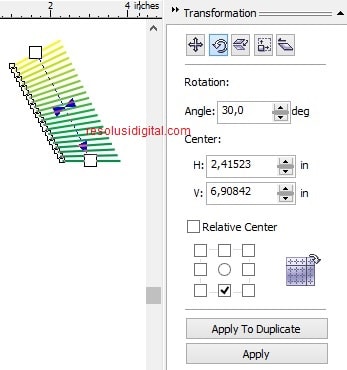
8. Lalu klik tombol Apply To Duplicate secukupnya untuk menggandakan gambar tersebut secara melingkar sehingga membentuk gambar bunga abstrak.
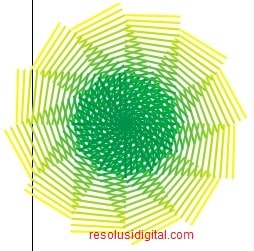 9. Simpan file tersebut ke ekstensi cdr atau bisa juga ekspor ke file gambar png atau jpg.
9. Simpan file tersebut ke ekstensi cdr atau bisa juga ekspor ke file gambar png atau jpg.
10. Selesai.
2. Tutorial 2 Cara Membuat Motif Bunga di Coreldraw.
1. Buka aplikasi CorelDraw pilih File dan klik New untuk membuat file baru.
2. Pilih menu Ellipse Tool lalu gambar sebuah lingkaran di tengah layar kerja dan beri warna merah.
3. Pilih menu Smart Drawing Tool lalu gambar sebuah garis di tengah layar kerja dan beri warna biru.
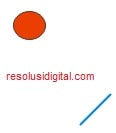 4. Pilih menu Interactive Blend Tool dan klik Interactive Blend Tool.
4. Pilih menu Interactive Blend Tool dan klik Interactive Blend Tool.
5. Lalu sambil menekan dan menahan tombol Shift di keyboard klik kedua objek lingkaran dan garis tersebut.
6. Lalu pilih tombol Preset dan klik Straight 20 step.
7. Pilih menu Transformation dan samakan setingannya seperti gambar di bawah.
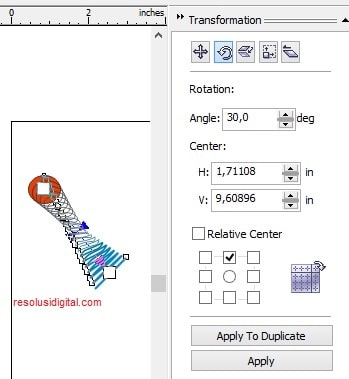 8. Lalu klik tombol Apply To Duplicate secukupnya untuk menggandakan gambar tersebut secara melingkar sehingga membentuk gambar bunga abstrak.
8. Lalu klik tombol Apply To Duplicate secukupnya untuk menggandakan gambar tersebut secara melingkar sehingga membentuk gambar bunga abstrak.
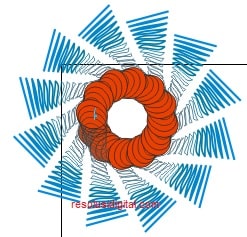 9. Simpan file tersebut ke ekstensi cdr atau bisa juga ekspor ke file gambar png atau jpg.
9. Simpan file tersebut ke ekstensi cdr atau bisa juga ekspor ke file gambar png atau jpg.
10. Selesai.
3. Tutorial 3 Cara Membuat Motif Bunga di Coreldraw.
1. Buka aplikasi CorelDraw pilih File dan klik New untuk membuat file baru.
2. Pilih menu Ellipse Tool lalu gambar sebuah lingkaran di tengah layar kerja dan beri warna hijau.
3. Pilih menu Smart Drawing Tool lalu gambar sebuah garis di tengah layar kerja dan beri warna biru.
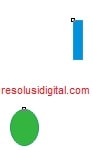 4. Pilih menu Interactive Blend Tool dan klik Interactive Blend Tool.
4. Pilih menu Interactive Blend Tool dan klik Interactive Blend Tool.
5. Lalu sambil menekan dan menahan tombol Shift di keyboard klik kedua garis tersebut.
6. Lalu pilih tombol Preset dan klik Straight 20 step.
7. Pilih menu Transformation dan samakan setingannya seperti gambar di bawah.
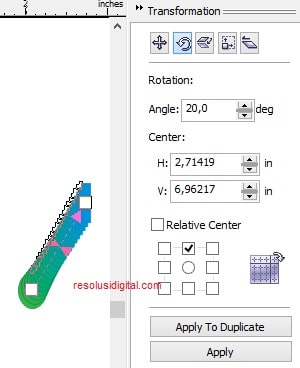 8. Lalu klik tombol Apply To Duplicate secukupnya untuk menggandakan gambar tersebut secara melingkar sehingga membentuk gambar bunga abstrak.
8. Lalu klik tombol Apply To Duplicate secukupnya untuk menggandakan gambar tersebut secara melingkar sehingga membentuk gambar bunga abstrak.
9. Pilih menu Ellipse Tool lalu gambar sebuah lingkaran, beri warna kuning orange dan letakkan ke tengah bunga abstrak tersebut.
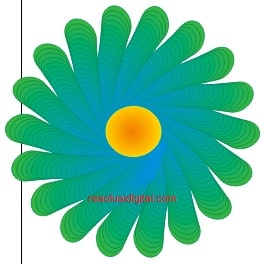 10. Simpan file tersebut ke ekstensi cdr atau bisa juga ekspor ke file gambar png atau jpg.
10. Simpan file tersebut ke ekstensi cdr atau bisa juga ekspor ke file gambar png atau jpg.
11. Selesai.
Baca juga :
Perbedaan CorelDraw Graphic Suite dan Technical Suite
Kesimpulan
Demikianlah pada artikel ini sudah kami berikan 3 tutorial cara membuat motif bunga di Coreldraw. Dengan sedikit imajinasi dan latihan kami yakin kamu bisa membuat desain gambar bunga yang lebih indah lagi. Ada sangat banyak jenis bunga yang bisa digambar dengan Coreldraw tergantung kemauan dan skill yang harus terus diasah.
